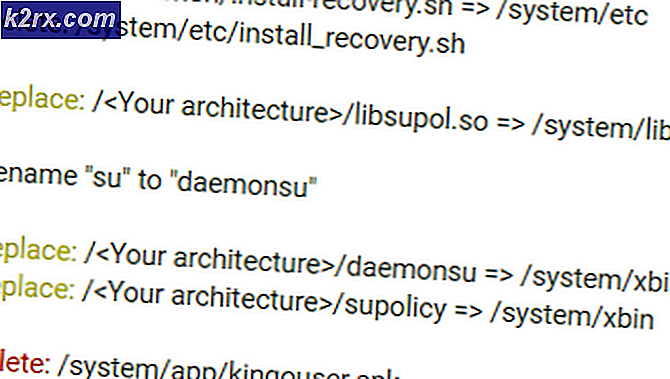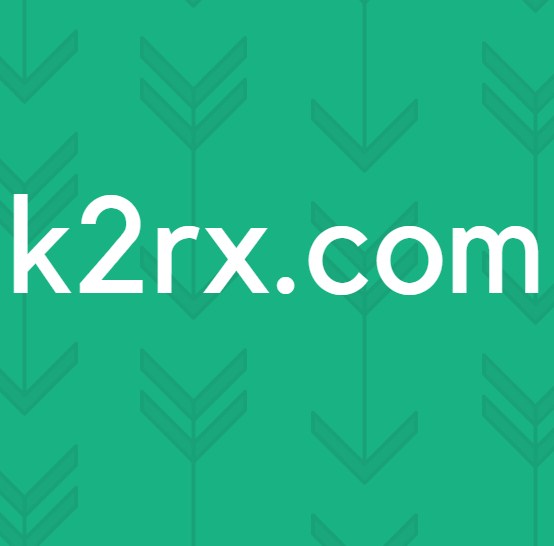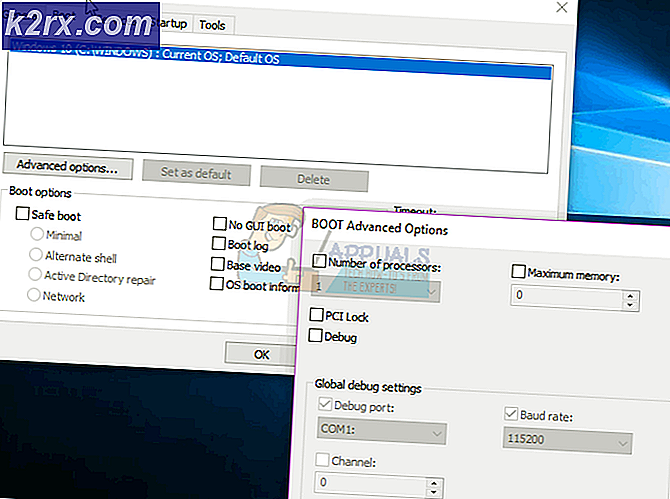Khắc phục: Kết nối không thành công với lỗi 651
Đối với hầu hết người dùng có máy tính thiếu kết nối Wi-Fi, tùy chọn khác của họ là kết nối qua cáp mạng LAN với bộ định tuyến. Đây là trường hợp cho các máy tính để bàn trên tháp thay vì máy tính xách tay. Để quay số kết nối với nhà cung cấp dịch vụ, modem thường được sử dụng giữa bộ định tuyến LAN và bộ định tuyến mạng LAN. Chủ nhà thường cung cấp loại kết nối này. Tùy thuộc vào khu vực của bạn, bạn có thể sử dụng kết nối PPPOE hoặc PPPOA.
Kết nối modem dễ bị lỗi 651. Đây là lỗi thường gặp trong Windows, đặc biệt là trong Windows 7 và 8 nếu bạn đang sử dụng kết nối modem PPPOE. Lỗi thường xuất hiện khi bạn cố gắng tải trang bằng trình duyệt hoặc khi bạn cố gắng chạy các ứng dụng, bao gồm các trò chơi cần kết nối với mạng. Lỗi tương tự xuất hiện khi bạn cố gắng kết nối với modem của mình từ các mạng khả dụng trong khay hệ thống. Lỗi nêu rõ Lỗi 651: Modem (hoặc thiết bị kết nối khác) đã báo cáo lỗi. Một tùy chọn để quay số lại và thử kết nối lại được đưa ra cùng với lỗi. Tuy nhiên, mạng WLAN của bạn có thể vẫn hoạt động tốt ngay cả khi bạn gặp lỗi này.
Nói một cách đơn giản, lỗi này có nghĩa là kết nối không thể hoàn thành vì không thể truy cập modem hoặc do sự cố xác thực. Không có phương pháp chính thức về cách lỗi này được giải quyết. Bằng cách khắc phục sự cố bằng cách sử dụng các phương pháp bên dưới, bạn có thể quay lại đúng hướng và tạo kết nối thành công.
Phương pháp 1: Khởi động lại Máy tính, Bộ định tuyến và Modem của bạn
Khởi động lại PC, bộ định tuyến và modem của bạn sẽ đặt lại chúng hoặc nhận bất kỳ thay đổi nào bạn có thể đã thực hiện. Điều này có thể khiến mọi thứ trở nên bất ngờ. Ngoài ra, hãy kiểm tra xem các kết nối của bạn có được cố định đúng cách và không bị lỏng lẻo theo bất kỳ cách nào.
- Lưu tất cả công việc hiện tại của bạn, đóng tất cả các ứng dụng đang mở, sau đó tắt máy tính của bạn. Đợi một phút.
- Đầu tiên, tắt Router của bạn và chờ một vài phút.
- Bây giờ tắt modem của bạn.
- Ngắt kết nối tất cả các cáp Ethernet được kết nối với bộ định tuyến và modem và PC.
- Kết nối lại chúng và đảm bảo rằng không có kết nối lỏng lẻo giữa chúng.
- Bây giờ, bật máy tính của bạn và để nó khởi động.
- Bật modem trước và sau khi được khởi tạo, sau đó bật bộ định tuyến.
- Bây giờ hãy thử kết nối.
Nếu mạng WLAN của bạn không hoạt động, thì vấn đề có thể là cáp modem hoặc giắc cắm LAN tường. Bạn có thể cần phải liên hệ với nhà cung cấp dịch vụ internet (ISP) để sửa chữa.
Mẹo CHUYÊN NGHIỆP: Nếu vấn đề xảy ra với máy tính của bạn hoặc máy tính xách tay / máy tính xách tay, bạn nên thử sử dụng phần mềm Reimage Plus có thể quét các kho lưu trữ và thay thế các tệp bị hỏng và bị thiếu. Điều này làm việc trong hầu hết các trường hợp, nơi vấn đề được bắt nguồn do một tham nhũng hệ thống. Bạn có thể tải xuống Reimage Plus bằng cách nhấp vào đâyPhương pháp 2: Xóa modem băng thông rộng của bạn làm kết nối mặc định
Đặt modem băng thông rộng làm kết nối mặc định có thể xung đột với các kết nối khác. Đây là trường hợp nếu bạn thay đổi ISP, modem hoặc bộ định tuyến của mình. Đây là cách hủy kết nối của bạn như mặc định.
- Nhấn phím Windows + R để mở Chạy
- Nhập ncpa.cpl và nhấn enter để mở cửa sổ kết nối mạng
- Nhấp chuột phải vào kết nối băng thông rộng của bạn (trong trường hợp này, thiết bị có thuộc tính [WAN Miniport (PPPOE)] và nhấp vào hủy là kết nối mặc định . Điều này sẽ xóa nó như là một kết nối mặc định và bạn có thể kết nối thành công.
Phương pháp 3: Cập nhật trình điều khiển mạng của bạn
Trình điều khiển mạng bị hỏng, bị thiếu hoặc không tương thích có thể gây ra sự cố này vì không thể hoàn tất kết nối giữa PC và modem. Đây thường là trường hợp sau khi nâng cấp hệ điều hành của bạn. Để cài đặt lại trình điều khiển của bạn
- Nhấn phím Windows + R để mở Chạy
- Nhập devmgmt.msc và nhấn enter để mở cửa sổ trình quản lý thiết bị
- Mở rộng phần Bộ điều hợp mạng
- Nhấp chuột phải vào thẻ mạng của bạn và chọn ' Cập nhật phần mềm trình điều khiển '
- Trên cửa sổ tiếp theo, nhấp, Tự động tìm kiếm phần mềm trình điều khiển cập nhật
- Trình quản lý thiết bị sẽ tìm thấy các trình điều khiển từ máy tính của bạn và cài đặt card mạng của bạn
Bạn cũng có thể nhấp chuột phải vào thẻ Mạng của bạn và chọn 'Gỡ cài đặt' và khởi động lại PC của bạn. Thao tác này sẽ cài đặt lại các trình điều khiển bạn đã xóa. Ngoài ra, bạn có thể truy cập trang web của nhà sản xuất máy tính xách tay và tải xuống trình điều khiển chính xác cho PC của mình. Bởi vì PC của bạn không thể cập nhật trình điều khiển tự động từ internet vì không có kết nối internet, điều này sẽ giúp giải quyết vấn đề trình điều khiển không tương thích.
Mẹo CHUYÊN NGHIỆP: Nếu vấn đề xảy ra với máy tính của bạn hoặc máy tính xách tay / máy tính xách tay, bạn nên thử sử dụng phần mềm Reimage Plus có thể quét các kho lưu trữ và thay thế các tệp bị hỏng và bị thiếu. Điều này làm việc trong hầu hết các trường hợp, nơi vấn đề được bắt nguồn do một tham nhũng hệ thống. Bạn có thể tải xuống Reimage Plus bằng cách nhấp vào đây